Sida Loo Awood & Isticmaalo 'Sawirka Sawirka' Qaabka Mackaaga
Habka "Sawirka sawirka" ayaa muddo dheer diyaar u ahaa qalabyo badan marka laga reebo Apple Mac . Haddii aanad hore u garanayn waxa uu yahay, waa hab kuu ogolaanaya inaad ku ciyaarto muuqaal (ama wax kasta oo kale oo ku saabsan arrinkaas) daaqad ku dul sabaynaysa abkaaga jira windows. Waxaad daawan kartaa fiidiyowyada aad jeceshahay marka aad la shaqaynayso apps kale mashiinkaaga.
Markii Apple uu ku dhawaaqay macOS Sierra , arrimuhu way is beddeleen. Waxay keeneen qaabka "sawirka sawirka" oo wata nooca macOS. Markaa haddii ay dhacdo inaad ordo ugu yaraan macOS Sierra(if you happen to be running at least macOS Sierra) , waxaad isticmaali kartaa qaabka PiP oo aad daawato kartoonnada aad ugu jeceshahay, wadahadallada TED , ama fiidiyow kasta oo kale inta aad shaqeyneyso.

Si ka duwan sifooyin kale oo badan, kama daari kartid habkan Xulashada (Preferences)Nidaamka(System) ama guddi kasta oo kale oo ku yaal Mac kaaga . Taa beddelkeeda, waa inaad raacdaa habraac gaar ah si aad u isticmaasho habka adeegga aad ugu jeceshahay mashiinkaaga. Nasiib wanaag, way fududahay.
Waxaan sidoo kale ka abuurnay muuqaal gaaban kanaalkayaga YouTube halkaas oo aan ku tusinno sida loogu daawado Youtube -ka qaab-sawir ahaaneed ee Safari iyo Chrome :
U isticmaal(Use) qaabka 'Sawirka Sawirka' Fiidyaha YouTube(YouTube Videos)
Haddii ay jirto hal shay oo aan jeclaan lahaa in aan awood u yeesho habka marka hore, waa YouTube . Iyada oo malaayiin fiidiyow ah laga heli karo goobta, waxay leedahay wax badan oo fiidiyoow ah oo aad jeceshahay inaad ku daawato browserka sabbaynaya ee Mac gaaga . U-rogista habka PiP ee goobtan waa arrin kaliya oo dhowr gujis ah.
Si aad u bilowdo, u gudub YouTube oo daar fiidyaha aad jeceshahay inaad ku isticmaasho qaabka PiP . Marka uu bogga fidiyowgu furmo oo muuqaalku bilaabo inuu ciyaaro, midig-guji muqaalka laakiin waxba ha ka dooran menu-ka ka soo baxa shaashaddaada.

Midig ku dhufo marlabaad(once again) meel kasta oo banaan oo ku taal fiidyaha waxaadna ku arki doontaa menu cusub oo shaashaddaada ah. Ka dooro Sawirka Sawirka(Picture in Picture) liiskan. Fiidiyowgu wuxuu ka go'i doonaa shaashaddaada wuxuuna u muuqan doonaa sidii daaqad sabaynaysa.

Waxa laga yaabaa inaad jiiddo fiidyaha oo aad dhigto meel kasta oo shaashaddaada ah si ay ugu habboonaato barnaamijyada kale ee aad ku shaqaynayso. Xitaa waxaad dib u habeyn kartaa daaqadda adiga oo kor u qaadaya calaamaddaada geesaha daaqada oo aad geesaha u jiidi karto dibadda.

Si aad u demi habka, si fudud guji icon ka muuqda geeska hoose-midig ee suuqa kala video ah. Waxaad ku soo laaban doontaa bogga YouTube .
U isticmaal(Use) qaabka 'Sawirka Sawirka' ee Fiidyaha Vimeo(Vimeo Videos)
Si ka duwan YouTube- ka , Vimeo ma bixiso ikhtiyaarka ah in lagu suurtageliyo qaabka PiP adigoo midig-gujinaya fiidiyowga. Si kastaba ha ahaatee, ikhtiyaarka ayaa diyaar ah haddii aad isticmaasho browserka Safari si aad u gasho goobta.
Haddii aad diyaar u tahay inaad ka beddesho biraawsarkaaga Chrome ama biraawsarkaaga Safari , waxaad helaysaa ikhtiyaarka ah inaad isticmaasho qaabka PiP ee fiidiyowyada Vimeo . Kuwa soo socda waa sida ay uga shaqeyso Safari ee Mac .
Ku billow Safari Mac gaaga oo u gudub shabakada Vimeo . Raadi oo daar muuqaal

Isla marka uu fiidiyowgu bilaabo inuu ciyaaro, waxaad ka heli doontaa astaanta qaabka PiP ee geeska hoose-midig ee fiidiyowga. Guji(Click) waxa ay kuu rogi doontaa muuqaalka daaqad sabaynaysa.
Marka aad dhammayso daawashada muqaalka,guji calaamada ku dhex jirta daaqada fiidyaha oo waxa ay xidhi doontaa browserka sabbaynaya,waxana ay kugu celinaysaa mareegta Vimeo .
Ka daawo Netflix(Watch Netflix) qaabka 'Sawirka Sawirka' ee Mac
Haddii aadan awoodin inaad ku dhameysato taxanaha aad ugu jeceshahay Netflix(finish your favorite series on Netflix) sababtoo ah waxaa kugu culus shaqada, hadda labadiinaba waxaad ku daawan kartaa taxanaha daaqad sabaynaysa oo aad sii wadan kartaa shaqada.
Si aad u bilowdo, waxaad u baahan tahay inaad ku rakibto kordhinta Safari ee (Safari)App Store . Netflix , nasiib daro, ma dhacdo inay noqoto mid ka mid ah boggaga asalka u ah macOS 'PIP mode, markaa waxaad u baahan doontaa inaad isticmaasho kordhinta dhinac saddexaad.
U gudub dukaanka Mac App oo soo deji oo ku rakib fidinta PiPifier (download and install the PiPifier extension)Mac kaaga . Fur abka mar la rakibo, in kasta oo aanay jirin wax aad u baahan tahay si aad u habayso abka. U gudub(Move) talaabada xigta si aad u barato sida loogu isticmaalo abka Safari .
Ku billow Safari Mac-gaaga, dhagsii menu-ka Safari ee xagga sare, dooro (Safari)Preferences , ka dibna u gudub tab Extensions .
Calaamadee sanduuqa calaamadaynta ee ku xiga Button PiPifier(PiPifier Button) .
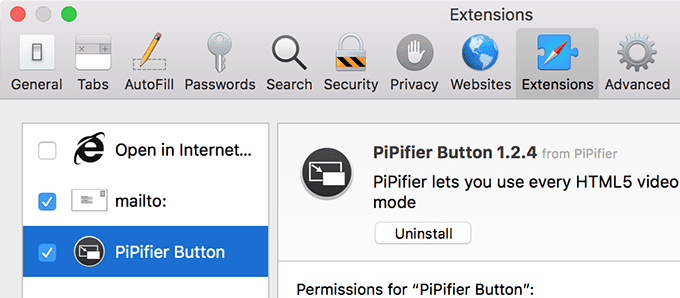
U gudub Netflix oo gal akoonkaaga haddii aanad hore u lahayn. Daari muqaalka aad dooratay,hakiso muqaalka,kadibna ciyaar markale. Waa inaad la falgashaa fiidiyowga ugu yaraan hal mar(You must interact with the video at least once) si kordhinta PiPifier ay u shaqeyso.
Dabadeed dhagsii calaamadda fidinta ee ku taal xagga sare oo fiidyahaagu wuxuu ka soo bixi doonaa daaqadda Safari ee aad hadda leedahay.(Safari)

Daawo (Watch)Muqaalada(Videos) iTunes Daaqad(Floating Window) sabaynaysa
iTunes waxaa dhisay Apple sidaa darteed way iska caddahay inay asal ahaan u taageeri doonto sawirka macOS 'qaabka sawirka. Awood u siinta qaabka abka waxay qaadataa hal gujin oo kaliya waana kan sida loo sameeyo.

Fur iTunes oo dooro oo ciyaar mid ka mid ah fiidiyowyadaada. Marka fiidyowgu bilaabo inuu ciyaaro, waxaad arki doontaa calaamad yar oo falaar ku dhex taal oo ku taal geeska hoose ee midig ee fiidyaha.
Guji(Click) oo waxaad yeelan doontaa muuqaalkaaga oo ku dul socda daaqadaha app-kaaga.
Daar Fiidyowyada Maxaliga ah(Play Local Videos) & Fiidyowyada(Videos) Goobaha Kale ee Qaabka PiP(PiP Mode)
Haddii aad haysato fiidiyowyadaada gudaha Mac -gaaga oo aan weli lagu darin iTunes, waxaad weli ku ciyaari kartaa daaqad sabaynaysa mashiinkaaga.
Si aad hawsha u qabato, waxaad isticmaali kartaa app la yiraahdo Helium kaas oo kuu ogolaanaya inaad ku ciyaarto faylalka maxalliga ah iyo sidoo kale boggaga internetka ee daaqadaha sabeynaya ee Mac -gaaga .
Ka hel abka ku rakib Macda App Store(Mac App Store) mashiinkaaga. Fur abka, dhagsii goobta(Location) ugu sareysa, oo dooro mid ka mid ah labada doorasho ee diyaarsan:
- Fur URL-ka Shabakadda(Open Web URL) – waxay kuu oggolaan doontaa inaad bogga internetka ka furto daaqad sabaynaysa
- Fur faylka(Open File) - waxay kuu ogolaan doontaa inaad furto faylka maxaliga ah ee ku kaydsan Mac gaaga(Mac)

Iyada oo ku xidhan doorashada aad dooratay, abka waxa uu ku tusi doonaa macluumaadkaaga daaqad sabaynaysa shaashaddaada. Oo sida daaqad kasta oo kale, waxaad u jiidi kartaa meel kasta oo aad rabto oo aad xitaa bedeli kartaa haddii aad rabto in ay ka weyn ama ka yar cabbirkii asalka ah.
Gabagabadii
Haddii aad tahay hawl-wadeen badan(If you’re a multi-tasker) oo aanad rabin inaad seegto madadaaladaada intaad shaqaynayso, waxaad awood u siin kartaa sawirka qaabka sawirka kaas oo ku sii wadi doona inuu ku quudiyo nuxurka aad jeceshahay oo ku dul wareegaya daaqadaha shaqada.
Related posts
Sida Looga Hortago Mac-gaga Hurdada
Sida Loo Maareeyo Fn Furayaasha Mac-gaaga
Furayaasha qaarkood ee Mac-gaaga ayaan si sax ah u shaqayn?
5 Siyaabood Oo Lagu Qasbayo Joojinta Apps-ka Mackaaga
Sida Loo Sameeyo Calaamadaha Mac-gaaga
Eeg furaha Wi-Fi ee kaydsan (WPA, WEP) ee OS X
Apps-ka ugu Wanaagsan ee loogu talagalay Mac 2020
Ku kaydi Mac-gaaga adigoo isticmaalaya Time Machine
Sida loo qaado Screenshot-ka Mac OS oo wata Keyboard Shortcuts
10-ka Ciyaarood ee Mac bilaashka ah oo aad hadda soo dejisan karto
Sida loogu xidho server fog ama Local ee Mac ah
Isticmaal khadka Input maqalka ee Mac
Ma tahay inaad u cusboonaysiiso Mac-gaaga Mojave?
Sida loo hagaajiyo Google Drive-ka oo aan ku dhex soconin Mac
Sida Loo Adkeysto Dib U Dajinta Mac OS X Computer & Dib U Dajinta OS
Sida Badan Loogu Magacaabo Faylasha Mac-gaaga
Ku hagaaji "Ma Rakibi Karo Software-ka Daabacaha" ee OS X
Mac Firewall: Sida loo suurtageliyo oo loo habeeyo
5-ka Xul ee ugu Wacan ee Qalabka wax lagu toogto ee Mac
APFS vs Mac OS Extended - Qaabkee Mac Disk-ga ugu Wanaagsan?
